![]() આ સુવિધાઓ ફક્ત માનક અને વ્યવસાયિક પ્રોગ્રામ ગોઠવણીમાં જ ઉપલબ્ધ છે.
આ સુવિધાઓ ફક્ત માનક અને વ્યવસાયિક પ્રોગ્રામ ગોઠવણીમાં જ ઉપલબ્ધ છે.
![]() અહીં આપણે પહેલાથી જ શીખ્યા કે કેવી રીતે ઉપયોગ કરવો
અહીં આપણે પહેલાથી જ શીખ્યા કે કેવી રીતે ઉપયોગ કરવો ![]() છબીઓ સાથે શરતી ફોર્મેટિંગ .
છબીઓ સાથે શરતી ફોર્મેટિંગ .

અને હવે મોડ્યુલમાં જઈએ "વેચાણ" ગ્રેડિયન્ટનો ઉપયોગ કરીને સૌથી મહત્વપૂર્ણ ઓર્ડરને પ્રકાશિત કરો. આ કરવા માટે, અમે પહેલેથી જ પરિચિત આદેશનો ઉપયોગ કરીએ છીએ "શરતી ફોર્મેટિંગ" .
![]() કૃપા કરીને વાંચો કે શા માટે તમે સૂચનાઓને સમાંતરમાં વાંચી શકશો નહીં અને દેખાતી વિંડોમાં કાર્ય કરી શકશો.
કૃપા કરીને વાંચો કે શા માટે તમે સૂચનાઓને સમાંતરમાં વાંચી શકશો નહીં અને દેખાતી વિંડોમાં કાર્ય કરી શકશો.
દેખાતી વિંડોમાં, ફોર્મેટિંગ ડેટા માટેની અગાઉની શરત પહેલેથી જ ઉમેરી શકાય છે. જો તે હોય, તો ' સંપાદિત કરો ' બટનને ક્લિક કરો. અને જો ત્યાં કોઈ શરતો નથી, તો પછી ' નવું ' બટન પર ક્લિક કરો.

આગળ, સ્પેશિયલ ઇફેક્ટ્સની યાદીમાં, પહેલા ' બધા કોષોને તેમના મૂલ્યોના આધારે બે રંગ શ્રેણી દ્વારા ફોર્મેટ કરો ' મૂલ્ય પસંદ કરો. પછી સૌથી નાના અને સૌથી મોટા મૂલ્ય માટે રંગો પસંદ કરો.
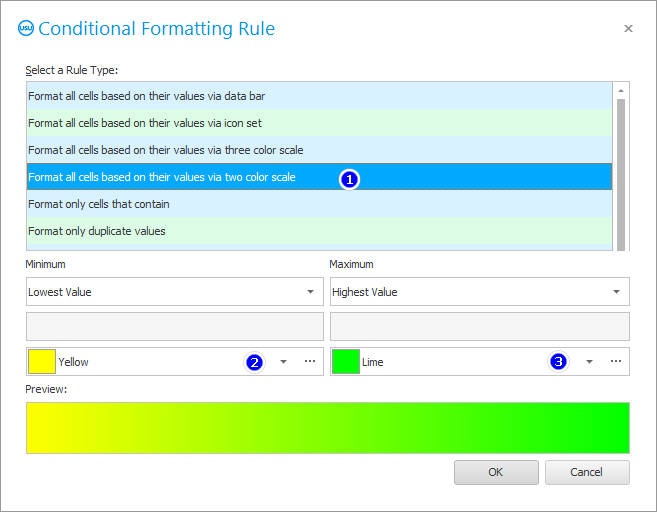
રંગને સૂચિમાંથી અને રંગ પસંદગી સ્કેલનો ઉપયોગ કરીને બંને પસંદ કરી શકાય છે.
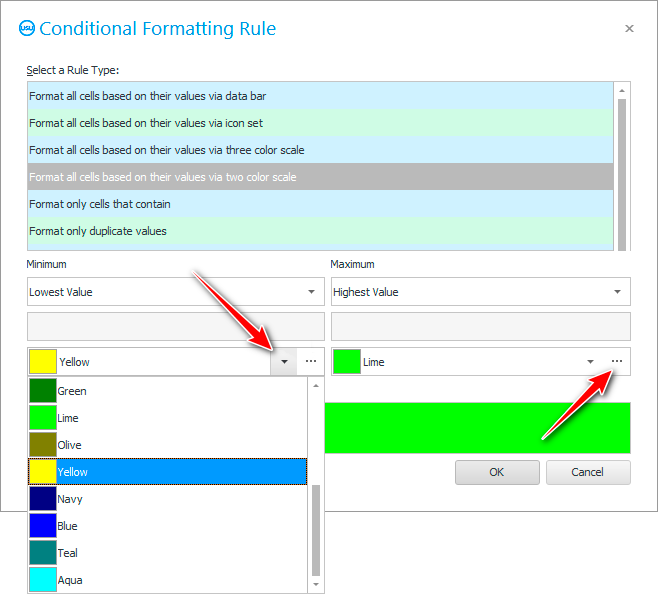
આ રંગ પીકર જેવો દેખાય છે.
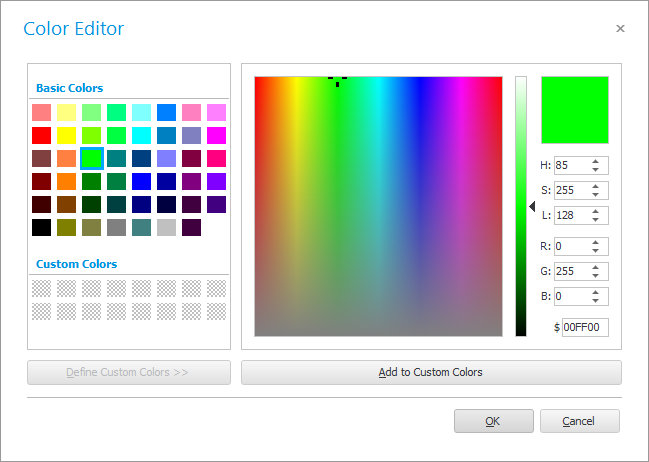
તે પછી, તમે પાછલી વિંડો પર પાછા આવશો, જેમાં તમારે ખાતરી કરવાની જરૂર પડશે કે વિશેષ અસર ખાસ કરીને ' ચુકવવાપાત્ર ' ફીલ્ડ પર લાગુ કરવામાં આવશે.
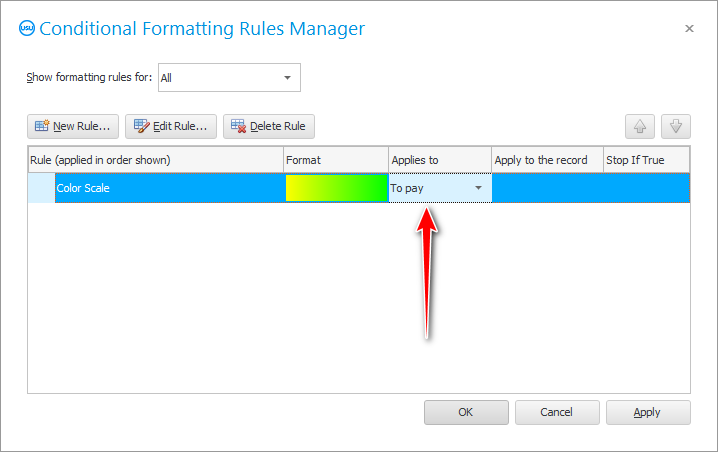
પરિણામ આના જેવું દેખાશે. ઓર્ડર જેટલો મહત્વનો હશે, કોષની પૃષ્ઠભૂમિ એટલી હરિયાળી હશે. ઉપયોગથી વિપરીત ![]() આવી પસંદગી સાથે ચિત્રોનો સમૂહ , મધ્યવર્તી મૂલ્યો માટે ઘણા વધુ શેડ્સ છે.
આવી પસંદગી સાથે ચિત્રોનો સમૂહ , મધ્યવર્તી મૂલ્યો માટે ઘણા વધુ શેડ્સ છે.
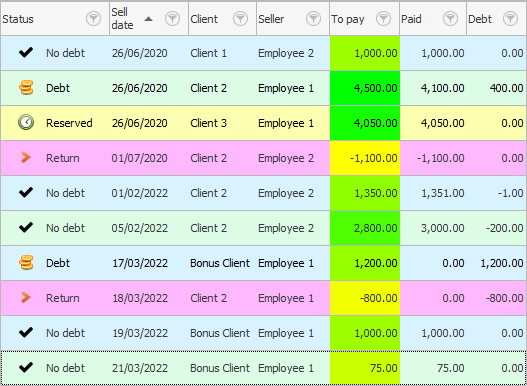
પરંતુ તમે ત્રણ રંગોનો ઉપયોગ કરીને ઢાળ બનાવી શકો છો. આ પ્રકારની સ્પેશિયલ ઇફેક્ટ માટે, ' તમામ કોષોને ત્રણ રંગ રેન્જમાં તેમના મૂલ્યોના આધારે ફોર્મેટ કરો' પસંદ કરો.
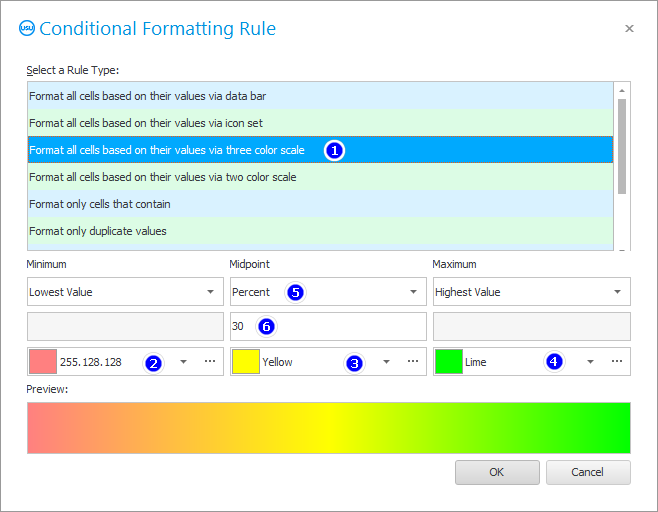
તે જ રીતે, રંગો પસંદ કરો અને જો જરૂરી હોય તો સ્પેશિયલ ઇફેક્ટ સેટિંગ્સ બદલો.
આ કિસ્સામાં, પરિણામ પહેલેથી જ આના જેવું દેખાશે. તમે જોઈ શકો છો કે કલર પેલેટ વધુ સમૃદ્ધ છે.
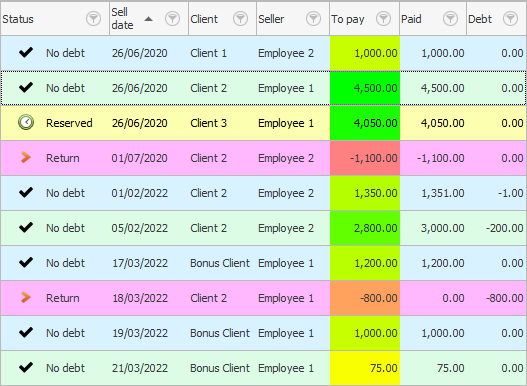
![]() તમે માત્ર પૃષ્ઠભૂમિ રંગ બદલી શકો છો, પણ
તમે માત્ર પૃષ્ઠભૂમિ રંગ બદલી શકો છો, પણ ![]() ફોન્ટ
ફોન્ટ
અન્ય મદદરૂપ વિષયો માટે નીચે જુઓ:
![]()
યુનિવર્સલ એકાઉન્ટિંગ સિસ્ટમ
2010 - 2024